Нека си признаем, има някои съобщения, които получаваме в Instagram, които бихме предпочели да скрием. За съжаление Instagram не предлага опция за архивиране или скриване на чатове директно в платформата.
Въпреки че приложенията на трети страни за Android могат да ви помогнат да скриете конкретни чатове във входящата ви поща в Instagram, те могат да създадат опасения за поверителността и сигурността. Ето защо е важно да проучите по-надеждни методи за скриване на вашите лични разговори в Instagram.
Тук представяме различни ефективни методи за скриване на съобщения в Instagram без необходимост от приложения на трети страни.
1. Използвайте Vanish Mode в Instagram
Режимът Vanish работи различно от обикновените опции за чат. Той наподобява инкогнито режим за чатове, като автоматично изтрива съобщения, след като излезете от прозореца за чат.
Като активирате Vanish Mode в Instagram, можете да изпращате временни съобщения до приятелите си, които ще бъдат изтрити и от двете страни веднага щом напуснете чата. Въпреки че това не крие чатовете, то предоставя алтернативно решение.
1. Започнете, като отворите приложението Instagram на вашето устройство и докоснете иконата на Messenger .
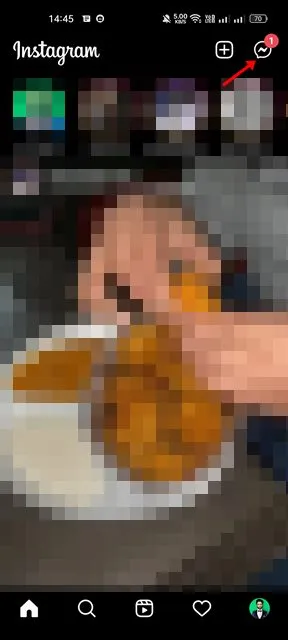
2. Изберете чата, който искате да скриете.
3. За да активирате Vanish Mode, плъзнете нагоре отдолу .
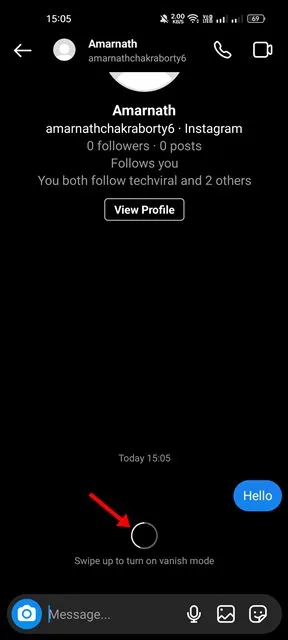
4. След активиране можете да изпращате съобщения, GIF файлове, изображения и видеоклипове. Всички съобщения ще изчезнат, след като бъдат видени и излезете от чата.
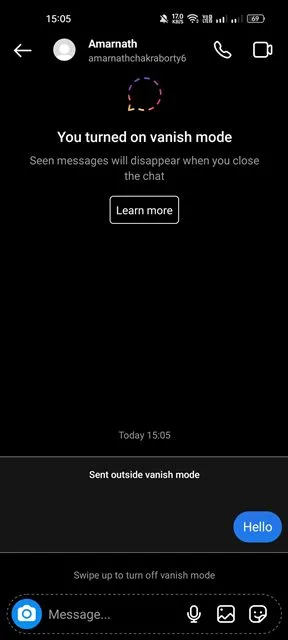
Ето как активирате Vanish Mode в Instagram, за да скриете временно съдържанието на чата. За да излезете от режим Vanish, плъзнете отново нагоре отдолу .
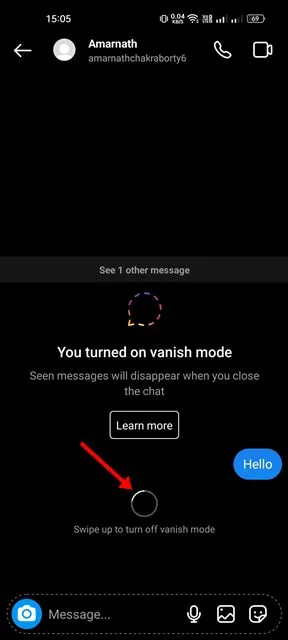
2. Променете типа акаунт на Скриване на чатове
Можете да промените типа на акаунта си в Instagram, за да скриете конкретни чатове. Професионален акаунт ви позволява да прехвърляте дискусии в раздела Общи. Ако след това се върнете към личен акаунт, тези чатове ще останат скрити. Ето какво трябва да направите.
1. Отворете приложението Instagram и докоснете снимката на вашия профил .
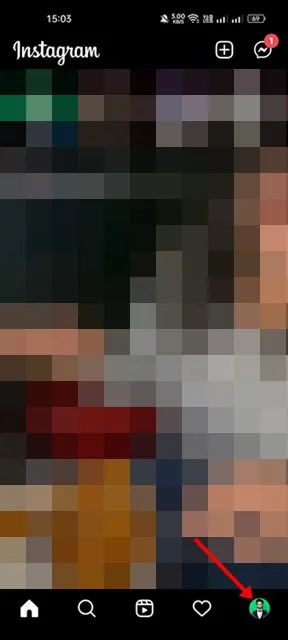
2. Докоснете трите реда (меню за хамбургер) .
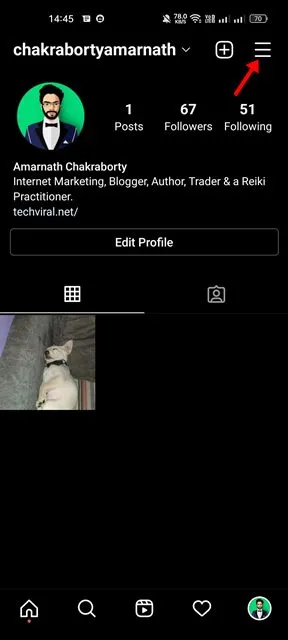
3. Изберете Настройки .
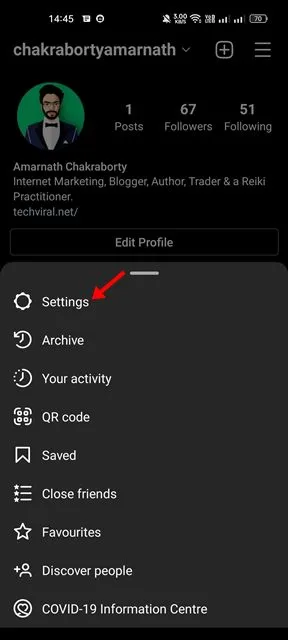
4. Докоснете акаунт .
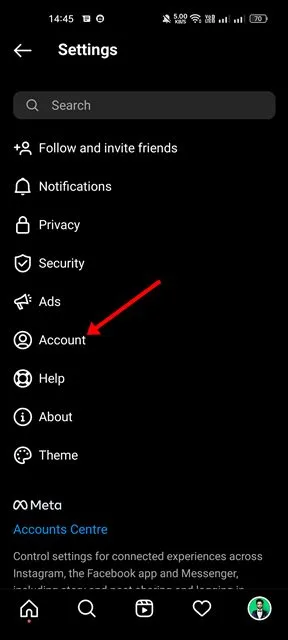
5. Превъртете надолу и докоснете Превключване към професионален акаунт .
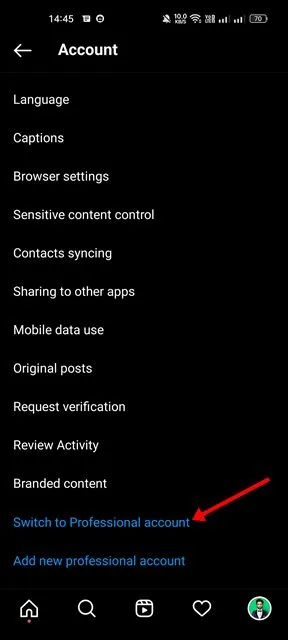
6. Следвайте подканите, за да завършите превключването.
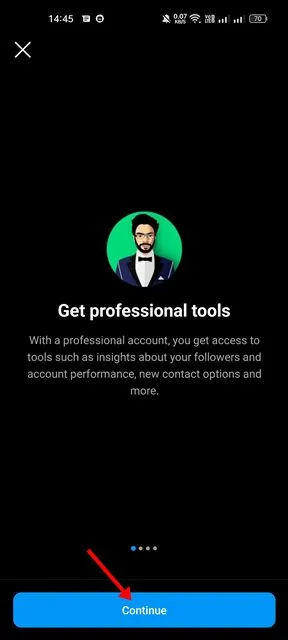
7. След превключване отидете до секцията за съобщения в Instagram, натиснете продължително чата, който искате да скриете, и изберете Преместване в Общи .
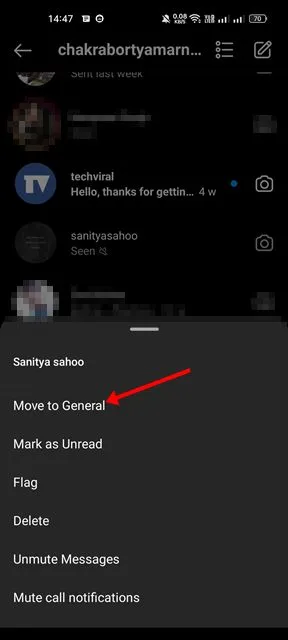
8. След това отидете на Настройки > Акаунт > Превключване на типа акаунт .
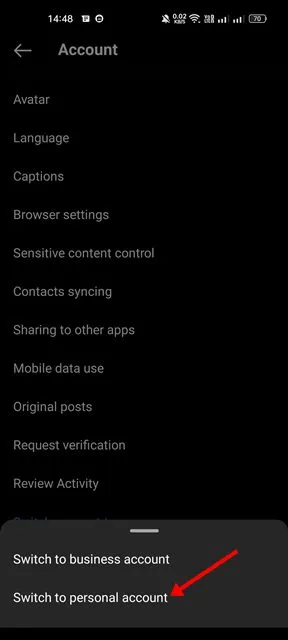
10. След като се върнете към личен акаунт, избраният от вас чат вече няма да се показва в списъка ви за чат.
Как да възстановите скрити чатове?
Ако трябва да възстановите скрити чатове, превключете типа на акаунта си обратно на Професионален/Бизнес и преместете разговора от Общ на Основен .
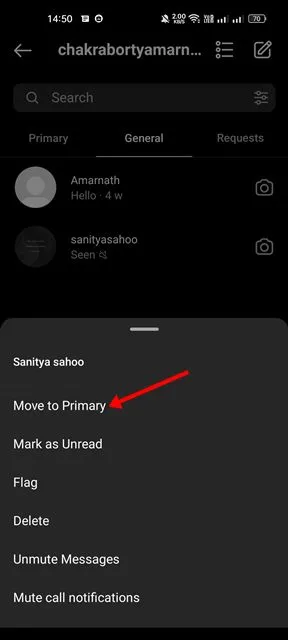
3. Скриване на съобщения чрез ограничаване на профил
Друг полезен трик позволява на потребителите на Instagram да скриват съобщения, без да ги изтриват. Този метод включва ограничаване на профила на лицето, чиито съобщения искате да скриете; ето как да го направите.
1. Стартирайте приложението Instagram на телефона си и докоснете иконата на Messenger в горния десен ъгъл.
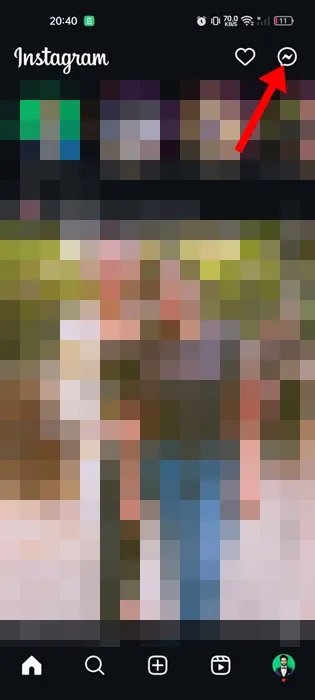
2. Изберете чата, който искате да скриете.
3. Докоснете името на лицето (не изображението или изгледа на профила).
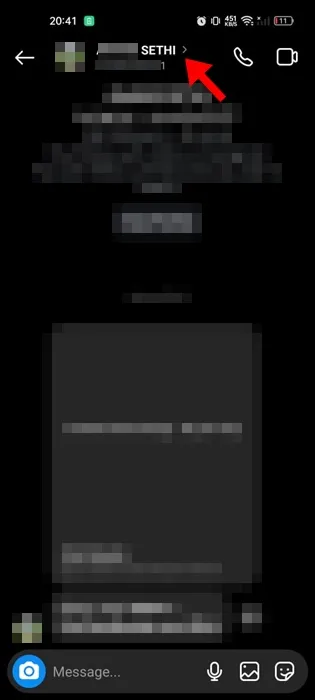
4. В екрана на профила докоснете трите точки горе вдясно.
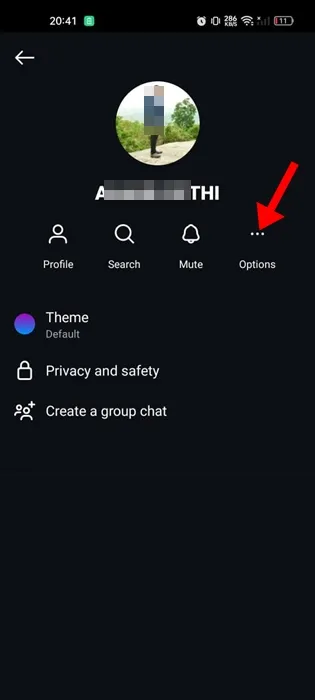
5. В появилото се меню изберете Ограничи .
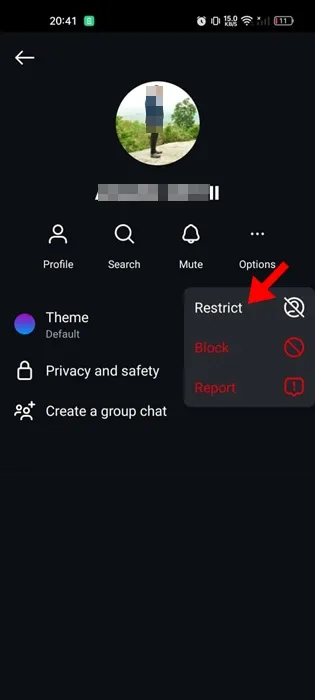
Това действие ще ограничи профила на потребителя, като по този начин ще скрие съобщенията, които изпраща от вашия списък за чат. За да прегледате съобщенията отново, просто отменете ограничаването на акаунта.
4. Скриване на съобщения с помощта на скрити думи
Hidden Words е функция в Instagram, която ви позволява да блокирате нежелани коментари и заявки за съобщения въз основа на конкретни условия.
Заявките за съобщения, включващи скрити думи, фрази или емотикони, ще бъдат скрити от вашия списък за чат. За да използвате функцията Скрити думи:
1. Отворете приложението Instagram на мобилното си устройство.
2. Докоснете профилната си снимка в долния десен ъгъл, когато приложението се стартира.
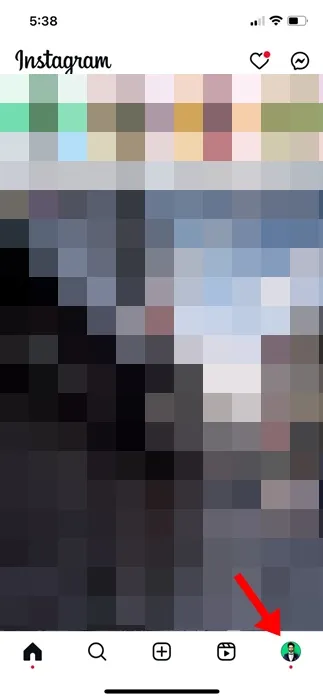
3. Във вашия профил докоснете менюто за хамбургери горе вдясно.
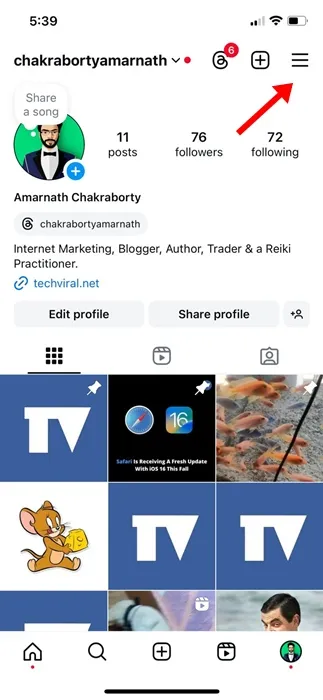
4. Превъртете до секцията „Как другите могат да взаимодействат с вас“ и докоснете Скрити думи .
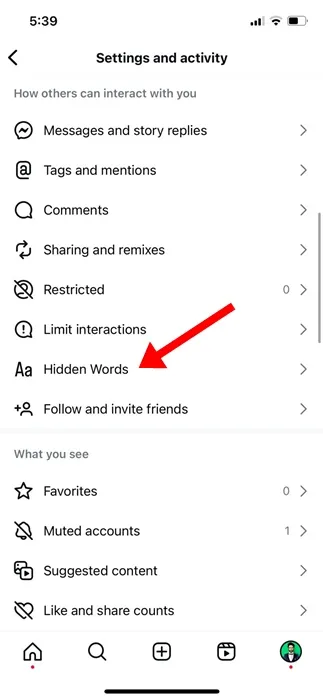
5. Превъртете надолу и изберете Управление на персонализирани думи и фрази .
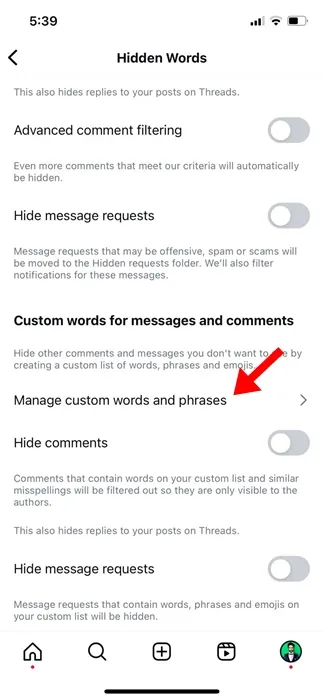
6. Добавете думи или фрази на следващия екран, като не забравяйте да ги разделите със запетаи. След като приключите, докоснете Добавяне .
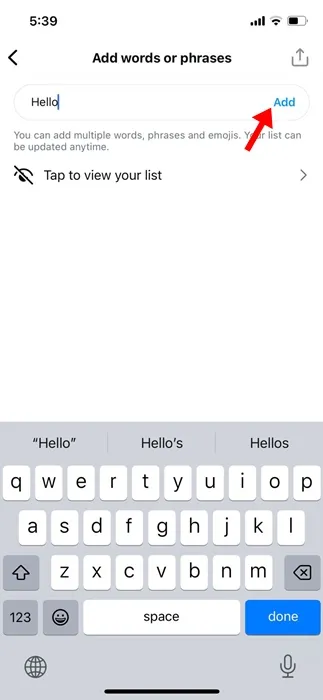
7. На предишния екран активирайте превключвателя за Скриване на заявките за съобщения .
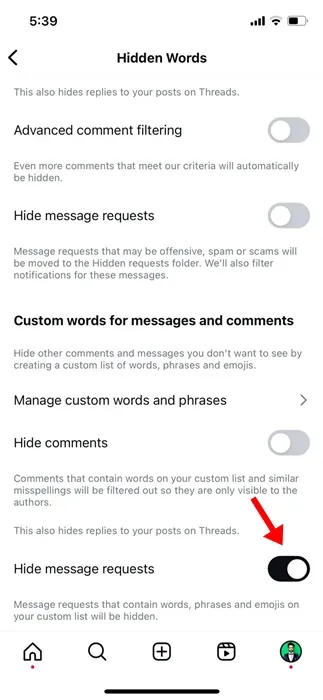
С тази настройка всички заявки за съобщения, които съдържат посочени от вас думи или емотикони, ще останат скрити.
Често задавани въпроси:
Това са най-ефективните методи за скриване на вашите разговори в Instagram. Въпреки че не са официално одобрени, тези опции ще помогнат за постигане на желаната поверителност. Споделете вашите собствени методи за скриване на чатове в Instagram, ако имате такива!
Вашият коментар